Nakon usporedbe ovih VPN-ova, imamo pobjednika!
| VPN servis |
|
 |
|---|---|---|
| Smanjenje brzine preuzimanja | 36% (UK) | 40% (UK) |
| Smanjenje brzine uploada | 22% (FRA) | 38% (FRA) |
| Ping vrijednosti za Google.com | 309.29ms | 107ms |
| Prosječno vrijeme povezivanja (u sekundama) | 13ms | 12ms |
| Deblokiranje uspješno za |
|
|
| Posjeti stranicu | Posjeti stranicu |
Brzina određuje koliko se brzo prenosi sadržaj, pa ako koristite torrent ili streaming, želite da vam brzina bude identična vašoj redovitoj internetskoj brzini. Budući da VPN enkriptira vaše podatke, obično je potrebno nešto duže vremena za slanje podataka, što može usporiti vašu vezu, no ako vaš ISP namjerno usporava vašu vezu (ili ograničava), VPN može povećati brzinu interneta. Testiranje VPN-a je ponekad besmisleno zato što se pojavljuju novi poslužitelji i utječu na vašu brzinu. Također, brzina se može razlikovati ovisno o vašoj lokaciji, tako da testiranje brzine možda neće odgovarati našim testiranjima. Nakon što smo ovo utvrdili, testirali smo brzinu na brojnim lokacijama kako bismo vam pružili neki prosjek.
| VPN servis |
|
 |
|---|---|---|
| Lokacije servera | 2606 | 27 |
| Zemlje servera | 100 | 27 |
| IP adresa | 1,300+ | 27 |
| Dinamička izmjena servera | ||
| Posjeti stranicu | Posjeti stranicu |
Nije važan samo broj servera, već i broj lokacija. Ako imate 30 servera u tri grada, još uvijek ćete se moći povezati samo s ta tri grada. Nadalje, važno je pogledati omjer servera sa brojem korisnika. Oni s više poslužitelja obično znače brže brzine, ali ako VPN X ima još nekoliko poslužitelja od VPN Y, ali dvaput više korisnika, VPN X obično ima sporije brzine. Nažalost, VPN tvrtke ne dijele broj korisnika koji imaju, ali svi se natječu za dobivanje sve više servera. Provjerite broj IP adresa i lokacija. Više IP servera znači bolja privatnost, a više lokacija znači bolji pristup sadržaju.
| VPN servis |
|
 |
|---|---|---|
| Vrijeme odgovora putem email-a | 14 | 9 |
| 24/7 korisnička podrška | ||
| Chat uživo | ||
| Baza znanja | ||
| Video tutorijali | ||
| Posjeti stranicu | Posjeti stranicu |
Dok većina smatra da je dobra korisnička podrška nužna samo prilikom instalacije VPN-a, postoji mnogo drugih slučajeva u kojima ćete možda trebati korisničku podršku. Povezivanje s određenim serverom, mijenjanje sigurnosnog protokola i konfiguriranje VPN-a na vašem routeru predstavljaju slučajeve gdje podrška može biti korisna. Za svaki VPN provjeravamo da li je korisnička podrška dostupna u svim satima (čak i kasno noću), koliko brzo reagiraju i odgovaraju li na naše upite.
CyberGhost ima nativne aplikacije za sve popularne uređaje poput Androida, iOS-a, Windowsa, Maca, Linuxa i drugih. Možete i preuzeti dodatke za preglednike Chrome i Firefox te instalirati Smart DNS ako imate Apple TV, Xbox ili PlayStation. U tablici u nastavku se navode svi uređaji:
| Računalo | Mobitel | TV | Ruteri | Konzole | Ostalo |
| Windows | iOS | Android TV, Apple TV | DD-WRT | PS5 + PS4 + PS3 | Synology NAS preko OpenVPN-a |
| Mac | Android | Amazon Fire TV | TomatoUSB | Xbox Series X/S + Xbox One + 360 | Raspberry Pi |
| Linux | LG SmartTV s webOS-om | TomatoUSB Merlin Build | Nintendo Switch + Wii U + Wii | VU+ Solo² | |
| Chromebook | Samsung SmartTV s Tizen OS-om | Roku |
Dosezanje maksimalnog broja povezanih uređaja neće previše utjecati na njihove performanse.
Primijetila sam da su performanse bile odlične čak i kada su spojena 2 Windows računala, MacBook Pro, iPhone, Samsung Galaxy pametni telefon i 2 iPada. Moja brzina je pala samo za 20% u usporedbi sa situacijom kad je spojen samo jedan uređaj, što je neznatno usporavanje. Zbog ovoga je CyberGhost idealan VPN ako želite istovremeno zaštititi više uređaja.
Ako CyberGhost postavite na razini rutera pa zatim povežete uređaje s ruterom, dobivate neograničen broj povezanih uređaja. Jedini je nedostatak što ćete biti ograničeni na lokaciju poslužitelja koju ste prvotno postavili na ruteru sve dok to ručno ne odlučite promijeniti.
Međutim, to je sjajan način da izbjegnete pojedinačno postavljanje i sačuvate dostupne veze ako često koristite više uređaja.
Organizacija poslužitelja i Smart Rules čine korištenje jednostavnim, no Mac aplikacija nema OpenVPN protokol.
Aplikacije vam omogućuju trenutačno spajanje na najbolji dostupni poslužitelj za streaming, torrenting ili obično surfanje. Nakon što pokrenete aplikaciju, vidjet ćete gumb Best Location. Jednostavno kliknite na gumb za pokretanje i aplikacija će vas automatski spojiti na najbrži dostupni poslužitelj.
Ako vas zanima određena aktivnost ili lokacija, poslužitelji su organizirani u kategorije radi lakšeg spajanja. Na Windows aplikaciji, to su: All Servers, NoSpy servers, For torrenting, For gaming i For streaming.
Mac aplikacija nudi iste poslužitelje, ali samo u 3 kategorije: All Servers (ovdje morate ručno tražiti poslužitelje NoSpy pod Rumunjska), For downloading (ekvivalent For torrenting na Windowsu) i For streaming. Nema poslužitelja za gaming.
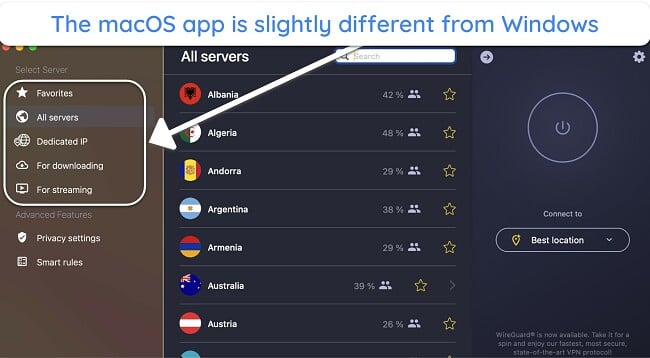
I na Windows i Mac aplikaciji možete se spojiti na poslužitelj tako da u traku za pretragu upišete naziv zemlje. Ili možete preći na odjeljak All Servers za popis svih zemalja. Na Macu će vidjeti postotak opterećenja na svakom poslužitelju dok Windows aplikacija pokazuje udaljenost od vaše lokacije.
Ovo je slično kao i kod optimiziranih poslužitelja za torrentanje i streaming. Da biste uštedjeli vrijeme za buduća spajanja, jednostavno dodajte određeni poslužitelj na svoj popis “Favorites”.
Slično tome, možete postaviti Smart Rules da pokrenu VPN vezu pod određenim uvjetima – kada se pokrene određeni program, kada pokrenete svoj uređaj ili kada se spojite na WiFi mrežu. Za prilagodbu sigurnosnih postavki i značajki privatnosti, kliknite na ikonu zupčanika.
CyberGhost možete instalirati na Windows uređajima koji rade na Windows 7 (minimalno SP2), 8.1 i 10 verzijama. Na Macu CyberGhost radi s verzijom macOS-a Sierra (10.13) ili novijom. No, OpenVPN protokol nije dostupan za macOS i morat ćete ga ručno konfigurirati.
Mobilne aplikacije ne omogućavaju pristup nekim optimiziranim poslužiteljima.
Iako mobilne aplikacije CyberGhosta nude većinu istih funkcionalnosti kao i njihove desktop verzije, postoji nekoliko ključnih razlika. Jedinstvena značajka iOS-a je Photo Vault koji možete koristiti za sakrivanje osjetljivih fotografija, zaključane PIN-om ili biometrijskom zaporkom. Međutim, to zahtijeva svoju posebnu aplikaciju.
iOS aplikacija nema blokator oglasa koji ima Android. Umjesto toga, možete preuzeti dediciranu aplikaciju Private Browser on iOS. Ima blokator oglasa i druge značajke poput brisanja povijesti jednim klikom i privatnih oznaka.
Jedan manji nedostatak je što mobilne aplikacije nemaju neke od optimiziranih opcija poslužitelja koje su dostupni na desktop aplikacijama, konkretno, za torrenting i igre. Nećete ni vidjeti određene podatke o vezi, kao što su ping ili udaljenost poslužitelja.
Iako će vas to možda razočarati što na mobilnim aplikacijama nema nekih značajki, ne smatram da je to velik problem. Ako ste poput mene, većina vašeg torrentanja i igranja je na računalu ili konzoli, tako da mi pristup tim poslužiteljima na mobilnom telefonu nije posebno bitan.
Preuzimanje i postavljanje CyberGhosta trajalo mi je manje od 5 minuta.
Pretplatila sam se, preuzela softver, prijavila se u račun i spojila se na poslužitelj slijedeći ove korake:
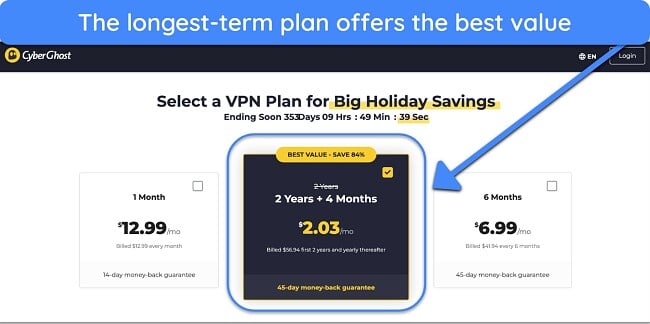
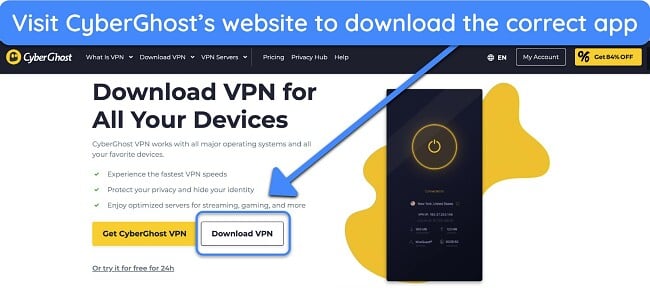
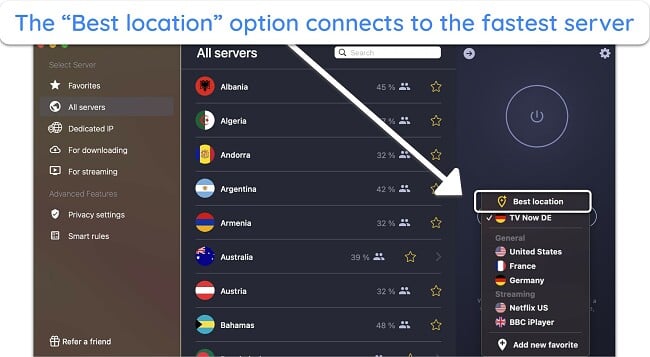
Možete potpuno besplatno preuzeti i koristiti CyberGhostova proširenja za preglednik – ne trebate čak ni otvoriti račun. Štoviše, oba proširenja za preglednik su sigurna. Tijekom svojih testova nisam pronašla nikakva curenja podataka, a moja stvarna IP adresa je svaki put bila sakrivena.
No, postoje neka ograničenja. Nećete dobiti punu VPN zaštitu jer su proširenja za preglednik zapravo proxy. To znači da vaš internetski promet nije zaštićen naprednom VPN enkripcijom ni sigurnosnim protokolima. Zbog toga bih vam preporučila da se ne oslanjate na proširenja za preglednik za sigurno torrentanje ili obavljanje drugih osjetljivih aktivnosti.
Osim toga, možete birati samo među 8 poslužitelja u 4 zemlje: SAD-u, Njemačkoj, Nizozemskoj i Rumunjskoj. Nema ni sigurnosni prekidač kao što dobivate s cijelom aplikacijom, zbog čega je to rizičniji izbor za osjetljive aktivnosti poput internetske kupnje.
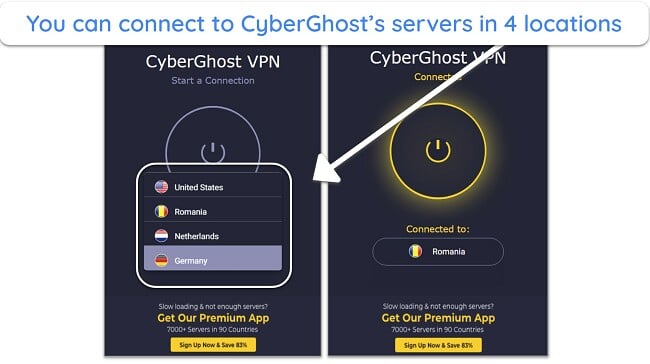
Većina VPN proširenja su zapravo samo proxyji, ali ako vam je potrebna potpuna enkripcija, pogledajte ExpressVPN-ovo proširenje za Chrome koje funkcionira kao daljinski upravljač za stvarnu VPN aplikaciju.
CyberGhost ima prilagođene aplikacije za mnoge alternativne platforme, uključujući Linux (Ubuntu, Fedora, Linux Mint, CentOS, PopOS i Kali), Android TV (Lollipop 5.0 ili noviji) i Amazonove Fire uređaje (barem Fire OS 4.6).
Kompatibilan je i s ruterima koji podržavaju OpenVPN. Općenito CyberGhost podržava rutere temeljene na Raspberry Pi, VU+ Solo 2, Synology NAS, DD-WRT i TomatoUSB Merlin Build.
Na web stranici možete pronaći vodiče za postupnu instalaciju u kojima su upute za konkretne rutere. Druga mogućnost je kupiti ruter od FlashRoutera s unaprijed instaliranom CyberGhost aplikacijom. To bih preporučila ako ste novi u svijetu VPN-ova jer se nećete morati brinuti oko mogućih pogrešaka tijekom postavljanja.
Ako koristite Linux, vjerojatno već znate da nema korisničko sučelje za instalaciju programa i odabir opcija. Umjesto toga morate unositi konkretne naredbe u svoju aplikaciju Terminal. Na svu sreću, web stranica CyberGhosta ima opsežan vodič za Linux koji će vam pokazati kako se spojiti, promijeniti postavke i mijenjati poslužitelje.
Napomena: protokol IKEv2 nije dostupan na Linuxu, ali WireGuard i OpenVPN jesu.
CyberGhostov Smart DNS radi s uređajima koji ne podržavaju VPN aplikaciju. Možete instalirati CyberGhostov Smart DNS na pametne televizore, Apple TV i igraće konzole. Ovo je slično proxy usluzi – Smart DNS skriva vašu stvarnu IP adresu preusmjeravanjem vaše internetske veze kroz VPN DNS poslužitelj.
Testirala sam ovo postavljanjem CyberGhostovog Smart DNS-a na Samsung TV. Trebala sam samo ručno postaviti mrežnu vezu i ručno unijeti Primary i Secondary DNS. Trebale su mi samo 3 minute i bila sam spojena sve dok nisam uklonila prilagođene DNS unose.
Nažalost, CyberGhostovi Smart DNS poslužitelji se nalaze samo u SAD-u, UK-u, Japanu, Njemačkoj i Nizozemskoj. Ako se želite spojiti u više zemalja, preporučila bih da instalirate VPN na svoj ruter. Ovako ćete moći koristiti CyberGhost na svim uređajima koji su spojeni na internet u vašem domaćinstvu.
Hotspot Shield Premium podržava povezivanje do 5 uređaja u isto vrijeme. Da bih to testirao povezao sam 2 Windows računala, Android telefon, iPhone i iPad. Nisam primijetio nikakvu razliku u brzini kada sam sadržaj gledao na nekoliko uređaja u isto vrijeme.
Hotspot Shield podržava:
Većina ovih uređaja radi kao što biste i očekivali, ali posebno me iznenadila aplikacija za Android koja ima uvjerljivo više značajki od aplikacije za iOS (uključujući sigurnosni prekidač i Smart VPN). Pozitivno iznenađenje je Hotspot Shieldova podrška za Linux i odabrane routere, posebno zato što druge stranice koje su ga recenzirale tvrde da je ne nudi.
Ako tražite VPN za svoj Windows uređaj s više impresivnih značajki, nekoliko sjajnih opcija možete pronaći u vodiču za najbolje VPN-ove za Windows.
Isprobajte Hotspot Shield već sada
Hotspot Shieldove aplikacije za Windows, macOS i Linux imaju jedno od najpreglednijih i korisnicima najprilagođenijih sučelja koje sam ikada koristio. Lako ćete pronaći sve relevantne informacije poput poslužitelja, brzine, latencije, količine potrošenih podataka i opterećenja poslužitelja.
Hotspot Shieldovo sučelje za mobilne uređaje jednako je jednostavno, ali nedostaju mu dodatne informacije koje su dostupne u verzijama za desktop (uključujući brzinu, podatke i latenciju).
Proširenja za preglednik koriste isti dizajn i prikazuju brzinu i podatke iskorištene u trenutnoj sesiji.
Nažalost, Hotspot Shield nisam mogao testirati na svom MacBook Airu jer VPN podržava samo OS X 10.12 i novije verzije.
Hotspot Shield nudi proširenja za preglednike Chrome i Firefox. Proširenje je brzo rješenje za zaštitu na internetu za koju ne trebate otvarati aplikaciju VPN-a svaki put kada se želite povezati. Također dopušta odabir stranica za koje ne želite koristiti VPN. Jako cijenim tu značajku jer mogu deblokirati stranice za streaming bez mijenjanja lokalizacije drugih web stranica. To znači da mogu i gledati američki Netflix i pristupiti lokalnom bankovnom računu bez da stranica misli da se nalazim u SAD-u.
Jedina mana je to što ugrađeni blokator oglasa nije radio kada sam ja testirao uslugu. Proširenje sam 3 puta ponovno učitao, ali nisam imao sreće.
Isprobajte Hotspot Shield već sada!
Očita prednost ove usluge je jednostavnost njezine instalacije. U sklopu testiranja sam nabavio, podesio i počeo koristiti ovaj VPN za manje od 2 minute.
Hotspot Shield na Windowsu možete deinstalirati uklanjanjem iz „Programa i značajki“ („Programs and Features“) u kontrolnoj ploči. Na Macu jednostavno povucite aplikaciju Hotspot Shielda iz „Aplikacija“ („Applications“) u „Smeće“ („Trash“).
Na Androidu pritisnite aplikaciju i kliknite „Deinstaliraj“ („Uninstall“). Aplikaciju također možete povući iz u „Deinstaliraj“ i tako je ukloniti. Na iOS-u pritisnite aplikaciju i kliknite „X“ na vrhu aplikacije. t Shield Website

